Er is niets beter dan Microsoft Word als het gaat om het schrijven, lezen, bewerken en beheren van je documenten. En het wordt nog beter als je weet hoe je elke functie goed moet gebruiken.
Een van de meest voorkomende taken in Word is het markeren of omcirkelen van specifieke tekst of afbeeldingen om deze te benadrukken of te verduidelijken. Of u nu een belangrijke alinea, een specifiek woord of een specifieke zin, of een afbeelding wilt omcirkelen, Word biedt verschillende opties om dit te bereiken.
In deze blogpost leren we je hoe je iets in Word kunt omcirkelen met verschillende methoden, waaronder tekst en afbeeldingen. Met deze technieken kun je je document aantrekkelijker en visueel aantrekkelijker maken en belangrijke informatie benadrukken.
Deel 1: 2 methoden om iets te omcirkelen in Microsoft Word
Hoewel er meerdere methoden beschikbaar zijn om een stuk tekst of een deel van een afbeelding in Word te omcirkelen, wilt u de klus misschien snel klaren met relatief eenvoudige methoden. Daarvoor delen we twee methoden: eerst met de tool ' Vormen ' en vervolgens met de tool ' Tekenen '. Laten we dus met de eerste beginnen!
1. De vormtool gebruiken om iets in Microsoft Word te omcirkelen
De vormtool van Word is een van de handigste tools in deze applicatie, en het is dan ook geen verrassing dat dit de eerste methode is die we hiervoor hebben gekozen. Om iets in Word te omcirkelen, volgt u de onderstaande stappen:
- Open het document in Word.
- Ga naar het tabblad ' Invoegen ' van Word en klik op het gereedschap ' Vormen '.
- Klik nu op de vorm ' Ovaal ' (aangezien Word geen speciale cirkelvorm heeft).
- Teken de vorm over het stukje inhoud dat u wilt omcirkelen.
- Omdat de vorm ovaal is, zorg ervoor dat u de ' Shift' -toets ingedrukt houdt om deze als cirkel te gebruiken.
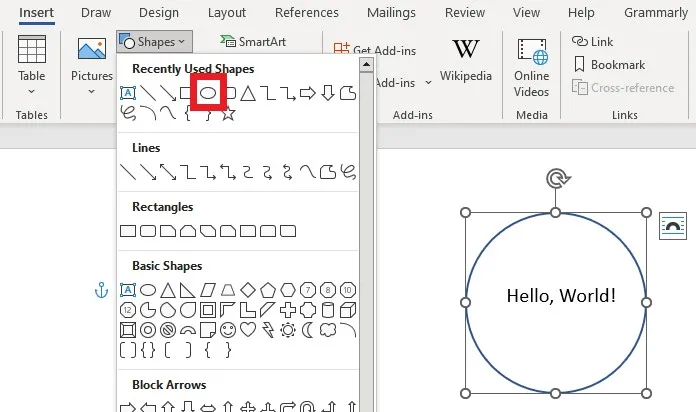
- Nadat u klaar bent met tekenen, klikt u op de optie ' Vorm opvullen '.
- Klik nu op de optie ' Geen vulling ' om de inhoud binnen de cirkel zichtbaar te maken.
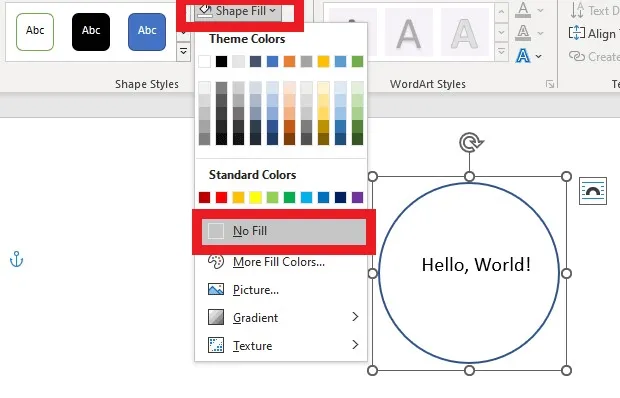
- U kunt de kleur van de omtrek van de cirkel wijzigen met de functie ' Vormomtrek '.
En zo eenvoudig is het om iets in Word te omcirkelen met de Vormen-tool. Laten we nu verdergaan met de volgende methode.
2. De tekenhulpmiddelen gebruiken om iets in Microsoft Word te omcirkelen
Een handvol tekentools in Microsoft Word heeft meerdere toepassingen. Voor deze tweede methode gebruiken we de Krabbel-tool van Word om de cirkel te tekenen die we nodig hebben voor onze tekst of afbeelding, en het speciale tabblad ' Tekenen ', wat je een 2-in-1-ervaring geeft. Zo doe je het:
- Zoek het gereedschap ' Vrije vorm: krabbelen ' in de sectie ' Lijnen ' onder het gereedschap ' Vormen '.
- Gebruik deze optie om een cirkel te tekenen over de gewenste inhoud (wees zo nauwkeurig mogelijk).
- Gebruik, net als eerder, de optie ' Geen opvulling ' om alleen de omtrek van de cirkel te krijgen.
Voor het speciale tabblad ' Tekenen ' in Word en het omcirkelen van iets in Word, volgt u de onderstaande stappen:
- Open het document en klik op het tabblad ' Tekenen '.
- Selecteer nu het gereedschap ' Pen ' om een cirkel te tekenen.
- Gebruik de muis om over de tekst of afbeelding te tekenen die u wilt omcirkelen.
- U kunt de kleur, dikte, enz. van de Pen -tool wijzigen door op deze kleine pijl naar beneden te klikken .
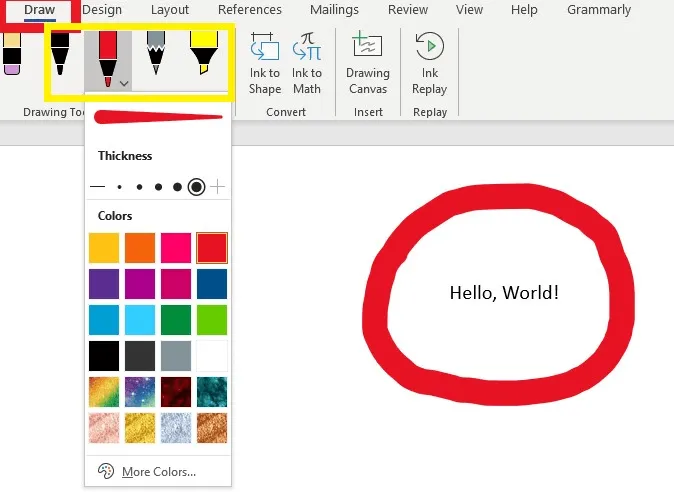
Het was ook niet zo moeilijk om met de tekentools van Word inhoud te omcirkelen. De tekentools kunnen echter wat onnauwkeurig zijn bij het maken van de cirkel, omdat deze tools, met name Scribble, vrije-vormtools zijn en de kwaliteit van de cirkel afhangt van hoe nauwkeurig je deze vormen tekent.
Lees ook : Hoe schrijf ik een contract in PDF/Word opnieuw? (Stap voor stap)
Deel 2: 2 methoden om iets te omcirkelen in WPS Word
Misschien bent u wel een WPS Word-gebruiker, een fantastisch alternatief voor Microsoft Word, en komt u nu met deze handleiding. Maak u geen zorgen; we hebben twee even goede methoden voor u om iets te omcirkelen in WPS Word. Laten we die nu eens bekijken!
1. Omcirkel iets in WPS Word met de vormtool
Volg onderstaande stappen om iets in WPS Word te omcirkelen met behulp van de Vormen-tool:
- Open het document in WPS Word en zoek het object dat u wilt omcirkelen.
- Klik bovenaan het scherm op het tabblad ' Invoegen '.
- Klik op de knop " Vormen " in de groep " Illustraties ".
- Selecteer de cirkelvorm uit de lijst met vormen.
- Klik en sleep met de muis om een cirkel te tekenen rond het object dat u wilt omcirkelen.
- U kunt nu de grootte, positie en kleur van de cirkel naar wens aanpassen.
2. De markeertool gebruiken om iets te omcirkelen in WPS Word
Nu we een cirkel maken in WPS Word met het Vormen-gereedschap, gaan we dit naar een hoger niveau tillen met het Markeren-gereedschap. Hiervoor volgen hier enkele eenvoudige stappen:
- Open het document in WPS Word en selecteer de tekst of het object dat u wilt omcirkelen.
- Klik bovenaan het scherm op het tabblad ' Start '.
- Klik op de knop ' Tekstmarkeringskleur ' in de groep ' Lettertype '.
- Kies een kleur voor de markering die verschilt van de kleur van de tekst of het object.
- Klik met de rechtermuisknop op de gemarkeerde tekst of het gemarkeerde object en selecteer ' Randen en arcering ' in het contextmenu.
- Klik op het tabblad ' Randen en arcering ' in het dialoogvenster ' Randen '.
- Selecteer onder ' Instellingen ' de optie ' Cirkel '.
- Kies een kleur en lijnstijl voor de cirkel.
- Klik op " OK " om de cirkel rond de gemarkeerde tekst of het object te plaatsen.
Lees ook: Hoe u tekst kunt markeren en meer markeerkleuren kunt toevoegen in Word
En hiermee zijn de twee methoden voor het omcirkelen van tekst of afbeeldingen in WPS Word afgerond.
Deel 3: PDF-editors gebruiken om iets in Word te omcirkelen: tekst of afbeelding
Sommige mensen lezen en bewerken liever in PDF-editors. Omdat Word-documenten verschillende formaten hebben, kunnen ze niet in PDF-editors worden bewerkt, tenzij je het Word-bestand eerst exporteert of opslaat als PDF. Eenmaal geëxporteerd naar PDF, kun je echter enkele van de beste PDF-editors, zoals UPDF , gebruiken om iets als tekst of afbeelding te omcirkelen.
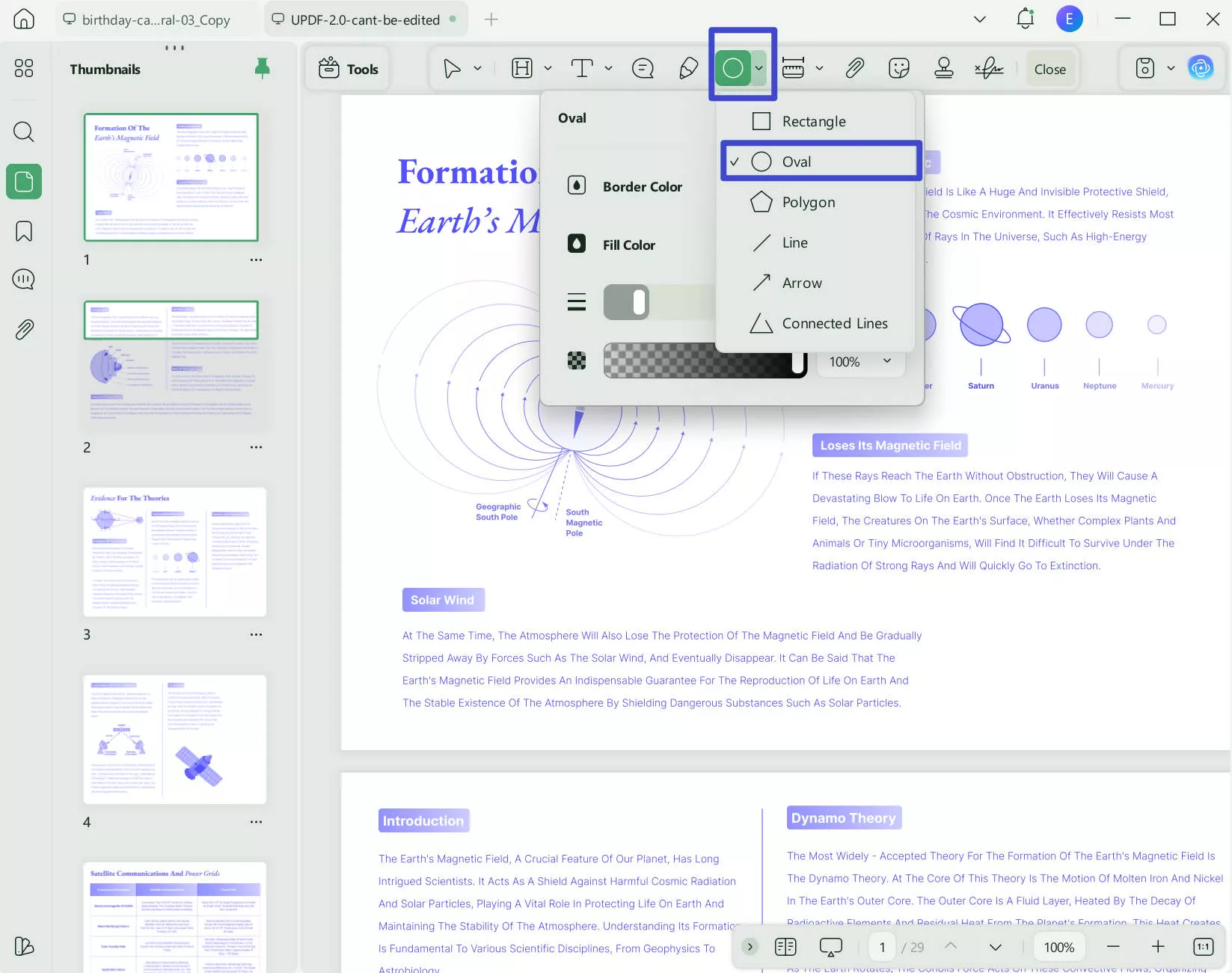
Download het voor een gratis proefperiode!
Windows • macOS • iOS • Android 100% veilig
UPDF staat bekend als een moderne en intuïtieve PDF-bewerkingstool met zeer slimme en krachtige functies. Het is een game-changer die het lezen en bewerken van PDF's op een geheel nieuwe manier heeft gedefinieerd. Het biedt gebruiksgemak, een gebruiksvriendelijke interface en zoveel gratis bewerkingsfuncties waarvoor je bij andere PDF-bewerkingssoftware meestal een premium-abonnement moet afsluiten.
Een van de meest opvallende kenmerken van UPDF is de mogelijkheid om tekst en afbeeldingen in PDF-documenten te bewerken. Hierdoor kunnen gebruikers eenvoudig wijzigingen aanbrengen in bestaande PDF's zonder het hele document helemaal opnieuw te hoeven maken. UPDF bevat ook diverse annotatietools, zoals markeren, onderstrepen en opmerkingen toevoegen, waardoor het eenvoudig is om samen met anderen aan documenten te werken.
U kunt ook alle premiumfuncties ontgrendelen door te upgraden naar UPDF Pro .
Conclusie
In dit artikel hebben we verschillende methoden besproken om iets te omcirkelen in Microsoft Word, WPS Word en UPDF . We hebben twee methoden onderzocht voor zowel Microsoft Word als WPS Word, met behulp van de vormen-, teken- en markeertools. Tot slot was de introductie van UPDF en de mogelijkheden om iets te omcirkelen wellicht een grote verrassing. We hopen dat deze nuttig en verhelderend was.
We hopen ook dat je nu beter begrijpt hoe je iets in Word kunt omcirkelen, ongeacht het type inhoud. Of je nu student of professional bent, deze methoden helpen je om de aandacht te vestigen op specifieke tekst of afbeeldingen en je documenten informatiever te maken. Proost!
Windows • macOS • iOS • Android 100% veilig
 UPDF
UPDF
 UPDF voor Windows
UPDF voor Windows UPDF voor Mac
UPDF voor Mac UPDF voor iPhone/iPad
UPDF voor iPhone/iPad UPDF voor Android
UPDF voor Android UPDF AI Online
UPDF AI Online UPDF Sign
UPDF Sign PDF bewerken
PDF bewerken PDF annoteren
PDF annoteren PDF maken
PDF maken PDF-formulier
PDF-formulier Links bewerken
Links bewerken PDF converteren
PDF converteren OCR
OCR PDF naar Word
PDF naar Word PDF naar afbeelding
PDF naar afbeelding PDF naar Excel
PDF naar Excel PDF organiseren
PDF organiseren PDF samenvoegen
PDF samenvoegen PDF splitsen
PDF splitsen PDF bijsnijden
PDF bijsnijden PDF roteren
PDF roteren PDF beveiligen
PDF beveiligen PDF ondertekenen
PDF ondertekenen PDF bewerken
PDF bewerken PDF opschonen
PDF opschonen Beveiliging verwijderen
Beveiliging verwijderen Lees PDF
Lees PDF UPDF Cloud
UPDF Cloud PDF comprimeren
PDF comprimeren PDF afdrukken
PDF afdrukken Batch Process
Batch Process Over UPDF AI
Over UPDF AI UPDF AI-oplossingen
UPDF AI-oplossingen AI Gebruikersgids
AI Gebruikersgids FAQ over UPDF AI
FAQ over UPDF AI PDF samenvatten
PDF samenvatten PDF vertalen
PDF vertalen Chatten met PDF
Chatten met PDF Chatten met afbeelding
Chatten met afbeelding PDF naar Mindmap
PDF naar Mindmap Chatten met AI
Chatten met AI PDF uitleggen
PDF uitleggen Wetenschappelijk onderzoek
Wetenschappelijk onderzoek Papier zoeken
Papier zoeken AI-proeflezer
AI-proeflezer AI-schrijver
AI-schrijver AI-huiswerkhulp
AI-huiswerkhulp AI-quizgenerator
AI-quizgenerator AI-wiskundige oplosser
AI-wiskundige oplosser PDF naar Word
PDF naar Word PDF naar Excel
PDF naar Excel PDF naar PowerPoint
PDF naar PowerPoint Gebruikershandleiding
Gebruikershandleiding UPDF-trucs
UPDF-trucs Veelgestelde Vragen
Veelgestelde Vragen UPDF Beoordelingen
UPDF Beoordelingen Downloadcentrum
Downloadcentrum Blog
Blog Nieuwsruimte
Nieuwsruimte Technische Specificaties
Technische Specificaties Updates
Updates UPDF versus Adobe Acrobat
UPDF versus Adobe Acrobat UPDF versus Foxit
UPDF versus Foxit UPDF versus PDF Expert
UPDF versus PDF Expert



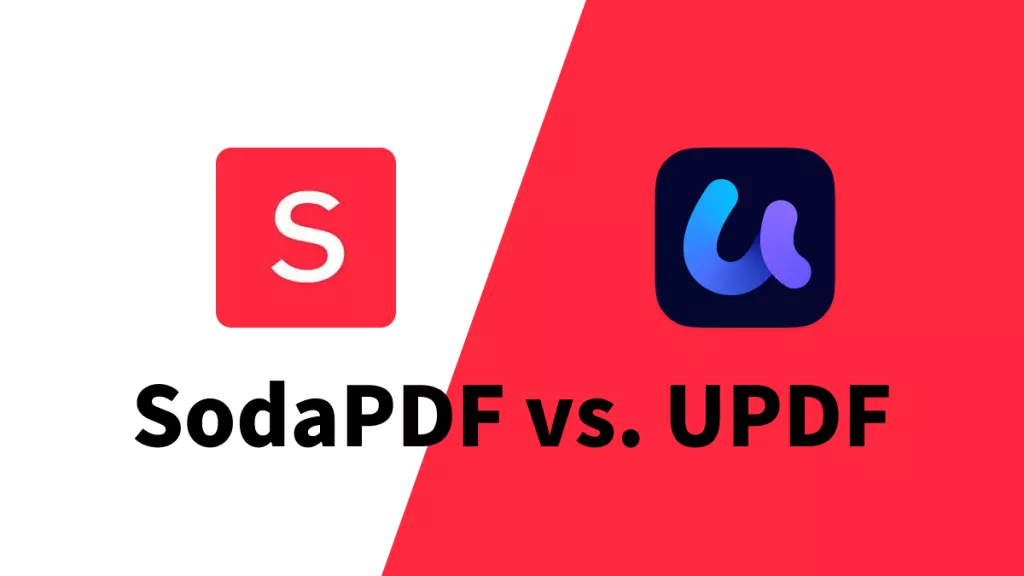
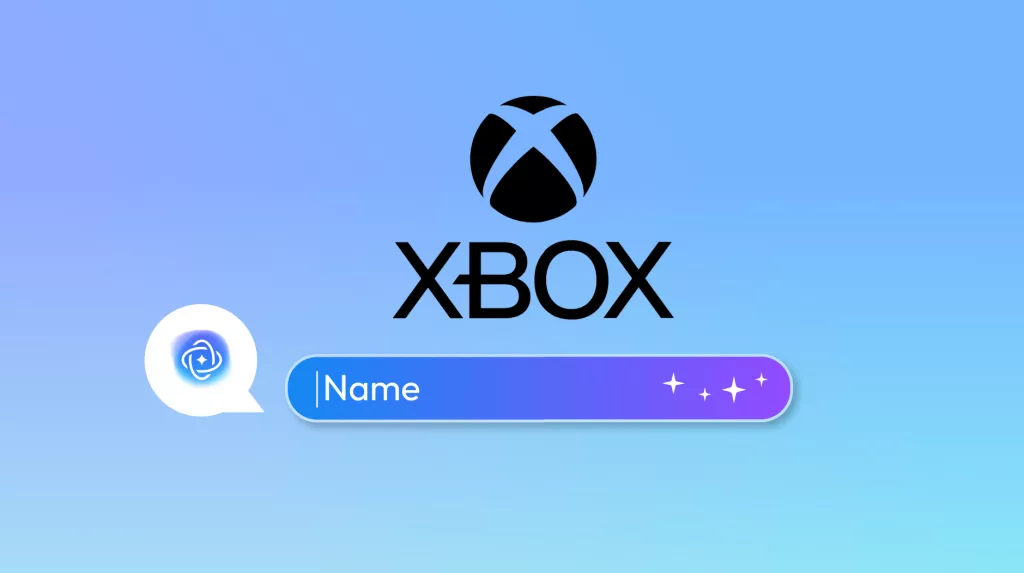

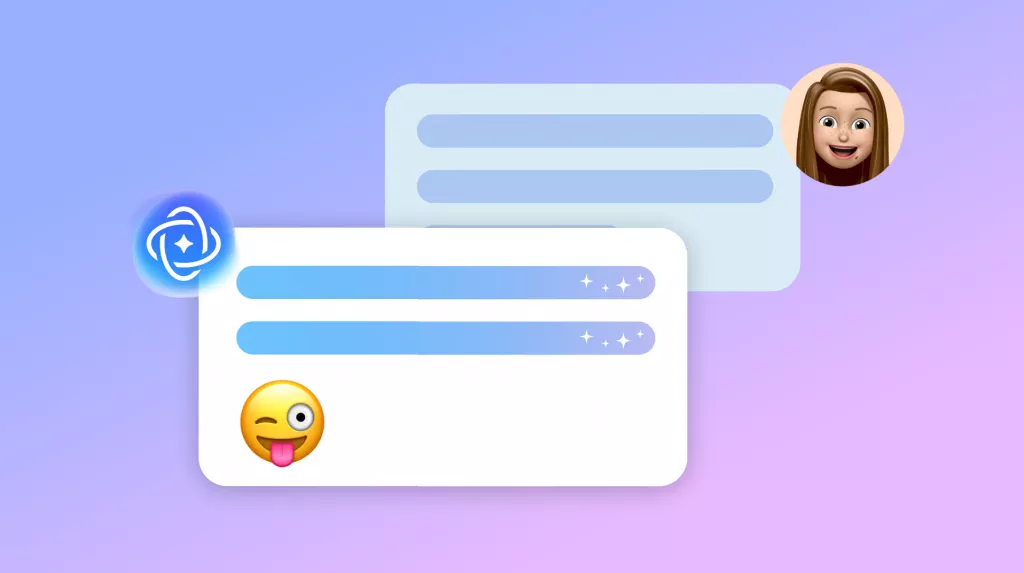

 Lizzy Lozano
Lizzy Lozano 
